SPP-2040 Series / SPP-2020 Series
�
SPP-2040.book Page 1 Wednesday, April 13, 2005 4:57 AM
本手册仅用于提供信息。本手册中的信息如有变更,恕不另行通知。 Samsung Electronics 不承
担因更改手册导致的任何直接或间接的责任,也不承担使用本手册产生的或与使用本手册有关的任何
责任。
© 2005 Samsung Electronics Co., Ltd. 保留所有权利。
SPP-2040 Series 和 SPP-2020 Series 是 Samsung Electronics Co., Ltd. 的型号名称。
SAMSUNG 和 Samsung 标志是 Samsung Electronics Co., Ltd. 的商标。
PictBridge 和 PictBridge 标志是相机及成像产品协会 (CIPA) 的商标。
Memory Stick 和 Memory Stick PRO 是 Sony Corporation 的商标。
MultiMediaCard 是 Toshiba Corporation 的商标。
xD-Picture Card 是 Fuji Photo Film Co., Ltd.、Toshiba Corporation 和 Olympus Optical
Co., Ltd. 的商标。
Mac、 Mac 标志和 Macintosh 是 Apple Computer, Inc. 的商标。
Bluetooth 是 Bluetooth SIG, Inc. 的商标。
IBM 和 IBM PC 是 International Business Machines Corporation 的商标。
Microsoft、 Windows、 Windows 98、 Windows Me、 Windows 2000 和 Windows XP 是
Microsoft Corporation 的注册商标。
Apple、 AppleTalk、 TrueType 和 LaserWriter 是 Apple Computer, Inc. 的商标。
所有其它品牌或产品名称是其各自公司或组织的商标。
�
Contact SAMSUNG WORLD WIDE
If you have any comments or questions regarding Samsung products,
contact the SAMSUNG customer care center.
Country
Customer Care Center
Web Site
CANADA
MEXICO
U.S.A
1-800-SAMSUNG (7267864)
www.samsung.com/ca
01-800-SAMSUNG (7267864)
www.samsung.com/mx
1-800-SAMSUNG (7267864)
www.samsung.com
ARGENTINE
0800-333-3733
0800-124-421
BRAZIL
CHILE
www.samsung.com/ar
www.samsung.com/br
800-726-7864 (SAMSUNG)
www.samsung.com/cl
COSTA RICA
0-800-507-7267
ECUADOR
1-800-10-7267
EL SALVADOR
800-6225
GUATEMALA
1-800-299-0013
JAMAICA
PANAMA
1-800-234-7267
800-7267
PUERTO RICO
1-800-682-3180
REP. DOMINICA
1-800-751-2676
TRINIDAD &
TOBAGO
1-800-7267-864
www.samsung.com/latin
www.samsung.com/latin
www.samsung.com/latin
www.samsung.com/latin
www.samsung.com/latin
www.samsung.com/latin
www.samsung.com/latin
www.samsung.com/latin
www.samsung.com/latin
VENEZUELA
1-800-100-5303
www.samsung.com/latin
BELGIUM
02 201 2418
CZECH REPUBLIC
844 000 844
DENMARK
FINLAND
FRANCE
GERMANY
38 322 887
09 693 79 554
08 25 08 65 65
(€ 0,15/min)
01805 - 121213
(€ 0,12/min)
www.samsung.com/be
www.samsung.com/cz
www.samsung.com/dk
www.samsung.com/fi
www.samsung.com/fr
www.samsung.de
HUNGARY
06 40 985 985
www.samsung.com/hu
�
Country
Customer Care Center
Web Site
ITALIA
199 153 153
LUXEMBURG
02 261 03 710
NETHERLANDS
NORWAY
POLAND
PORTUGAL
SLOVAKIA
SPAIN
SWEDEN
U.K
RUSSIA
UKRAINE
0900 20 200 88
(€ 0,10/min)
231 627 22
0 801 801 881
80 8 200 128
0850 123 989
902 10 11 30
08 585 367 87
0870 242 0303
8-800-200-0400
8-800-502-0000
AUSTRALIA
1300 362 603
CHINA
800-810-5858
010- 6475 1880
HONG KONG
2862 6001
INDIA
3030 8282
1600 1100 11
INDONESIA
0800-112-8888
JAPAN
MALAYSIA
0120-327-527
1800-88-9999
www.samsung.com/it
www.samsung.lu
www.samsung.com/nl
www.samsung.com/no
www.samsung.com/pl
www.samsung.com/pt
www.samsung.com/sk
www.samsung.com/es
www.samsung.com/se
www.samsung.com/uk
www.samsung.ru
www.samsung.com/ur
www.samsung.com/au
www.samsung.com.cn
www.samsung.com/hk
www.samsung.com/in
www.samsung.com/id
www.samsung.com/jp
www.samsung.com/my
PHILIPPINES
1800-10-SAMSUNG (7267864)
www.samsung.com/ph
SINGAPORE
1800-SAMSUNG (7267864)
www.samsung.com/sg
THAILAND
TAIWAN
VIETNAM
1800-29-3232
02-689-3232
0800-329-999
1 800 588 889
www.samsung.com/th
www.samsung.com/tw
www.samsung.com/vn
SOUTH AFRICA
0860 7267864 (SAMSUNG)
www.samsung.com/za
U.A.E
800SAMSUNG (7267864)
www.samsung.com/mea
�
SPP-2040.book Page 1 Wednesday, April 13, 2005 4:57 AM
重要安全信息
安全说明
本系统经测试证明,其设计符合最新的信息技术设备安全标准。然而,为了确保安全使用本
产品,请务必遵循产品及文档上标注的安全说明。如果始终遵循这些说明,则有助于防止人身
伤害和系统损坏。
安装系统
• 只使用 Dongyang Instrument 的 ADP-4024W 电源线。
• 操作本系统之前,请阅读并遵循产品及文档上标注的所有说明。保留所有安全说明和操作说明,以便
将来使用。
• 不要在水源或热源 (如散热器)附近使用本产品。
• 将系统安放在平稳的工作台面上。
• 本产品只能使用额定标签上所示的电源类型进行操作。
• 确保为设备供电的电气插座容易插拔,以免发生火灾或短路。
• 如果您的打印机配有电压选择器开关,请确保开关的位置符合您所在的区域。
• 打印机机壳上的开口是用于通风目的。请不要阻塞或覆盖这些开口。布置工作区域时,请确保在系统
周围留出足够的空间,至少 6 英寸 (15 厘米),以便通风。严禁将任何类型的物体插入打印机的
通风口中。
• 确保机壳底部的风扇通风口始终畅通。不要将打印机放在软的表面上,否则会阻塞底部的通风口。
• 如果使用延长线连接本系统,请确保延长线上所接产品的总额定电流不超过延长线的额定电流。
使用过程中的注意事项
• 不要踩到电源线,也不要让任何物体压在电源线上。
• 不要让任何液体溅到系统上。最好的避免方法是不在系统附近吃东西和喝饮料。
• 关闭打印机后,打印机内仍有少量电流通过。为了避免电击,在清洁系统之前,请务必拔掉所有电
源线。
• 如发生以下情况,请从墙上插座中拔掉系统的电源线,并请专业人员维修:
- 电源线或插头损坏。
- 液体溅入系统内部。
- 系统不能按照操作说明正常操作。
- 系统坠地或机壳损坏。
- 系统性能不稳定。
更换部件和附件
请只使用制造商推荐的更换部件和附件。
• 为了降低火灾危险,请只使用 26 号 AWG 或更大型号的通信电缆。
• 不要在危险区域使用本产品。此类区域包括医疗设施和牙科设施的病人护理区、富氧环境以及工业区。
�
SPP-2040.book Page 2 Wednesday, April 13, 2005 4:57 AM
电源线要求
随打印机提供的电源线组 (墙上插头、电缆和交流电适配器插头)符合您购买设备时所在国家
或地区的使用要求。
如果要在其它国家或地区使用打印机,则电源线组必须符合当地的要求。有关电源线组要求的
详细信息,请与授权的经销商、转售商或服务提供商联系。
一般要求
下列要求适用于所有国家或地区:
• 电源线组的长度必须至少为 6.00 英尺 (1.8 米),最长为 9.75 英尺 (3.0 米)。
• 所有电源线组均必须通过使用时所在国家或地区认可的评估机构的认证。
• 根据各个国家或地区电力系统的要求,电源线组的最低电流容量必须为 7 A,额定电压为 125 或
250 伏交流电。
本用户指南用于 SPP-2040 Series 和 SPP-2020 Series。
然而,本用户指南中的说明和图片主要针对 SPP-2040 Series 的用户。阅读本用户指南之前,
请认清型号和序列号。
�
SPP-2040.book Page 3 Wednesday, April 13, 2005 4:57 AM
目录
重要安全信息
安全说明
电源线要求
1. 使用入门
部件名称 .................................................................................1.2
SPP-2040 Series 照片打印机 .................................................1.2
SPP-2020 Series 照片打印机 .................................................1.4
2. 安装
安装色带盒 ..............................................................................2.2
装纸 ......................................................................................2.3
连接电源线 ..............................................................................2.4
3. 从存储卡中打印
(仅适用于 SPP-2040 Series)
插入存储卡 ..............................................................................3.2
打印图像 .................................................................................3.3
打印多个图像 ...........................................................................3.4
用多图显示模式打印图像..............................................................3.6
打印图像的放大部分 ...................................................................3.7
设置各种效果 ...........................................................................3.9
设置颜色模式 .......................................................................3.9
设置清晰度..........................................................................3.9
设置亮度 ............................................................................3.9
设置其它功能 ......................................................................... 3.10
设置边框 .......................................................................... 3.10
选择布局 .......................................................................... 3.11
设置 “全部打印”功能 ......................................................... 3.12
设置语言 .......................................................................... 3.12
打印 DPOF 文件..................................................................... 3.13
取出存储卡 ............................................................................ 3.14
未连接计算机时 .................................................................. 3.14
连接计算机时 ..................................................................... 3.14
4. 直接从数码相机中打印
(适用于 SPP-2020 和
SPP-2040 Series)
直接从数码相机中打印 ................................................................4.2
3
�
SPP-2040.book Page 4 Wednesday, April 13, 2005 4:57 AM
5. 通过计算机打印
(适用于 SPP-2020
和 SPP-2040 Series)
正在将打印机连接到基于 Windows 的 PC ..........................................5.2
为 Windows 安装程序 ...............................................................5.3
系统要求 ............................................................................5.3
安装程序 ............................................................................5.4
重新安装程序 .......................................................................5.6
删除程序 ............................................................................5.7
删除 PhotoThru 程序 ................................................................5.9
在 Windows 中选择照片打印机为默认打印机.................................. 5.10
从基于 Windows 的计算机中打印 ............................................... 5.11
取消打印 .......................................................................... 5.12
在 Windows 中设置打印机........................................................ 5.13
打开属性屏幕 ..................................................................... 5.13
了解属性屏幕 ..................................................................... 5.14
在 Windows 中使用 PhotoThru 程序打印 .................................... 5.19
为 Macintosh 安装程序............................................................ 5.21
Macintosh 系统要求 ........................................................... 5.21
安装程序 .......................................................................... 5.21
在 Macintosh 中设置打印机 ...................................................... 5.24
在 Mac OS 10.3.X USB 环境中使用...................................... 5.24
从 Macintosh 中打印 .............................................................. 5.26
删除程序 .......................................................................... 5.28
在 Macintosh 中使用 PhotoThru 程序打印 .................................. 5.29
安装程序 .......................................................................... 5.29
打印图像 .......................................................................... 5.29
使用 MSC (海量存储规范)功能 (仅适用于 SPP-2040 Series)....... 5.31
Bluetooth 打印 (可选 :SPP-00BA).............................................. 5.32
6. 维护
维护打印机 ..............................................................................6.2
清洁外部 ............................................................................6.2
更换色带盒 ..............................................................................6.3
故障排除 .................................................................................6.5
显示屏上的错误消息...............................................................6.5
排定打印机状态检查...............................................................6.8
规格 ......................................................................................6.9
相符合的声明 ( 欧洲国家 ) ..................................................... 6.10
索引 .................................................................................... 6.11
4
�
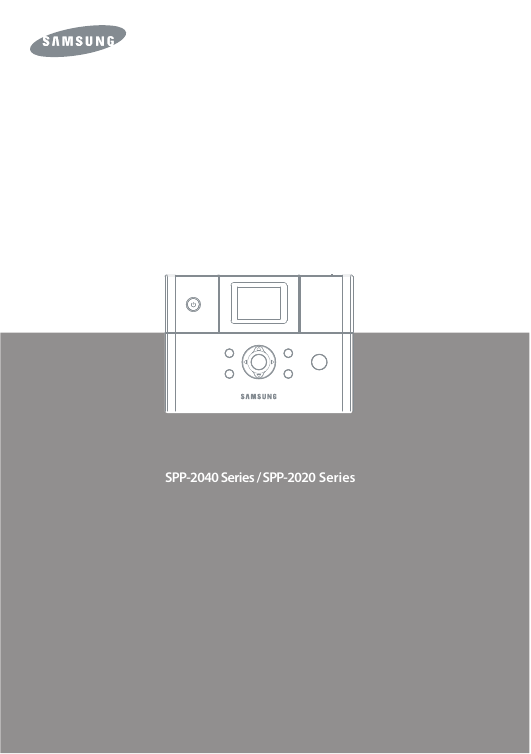
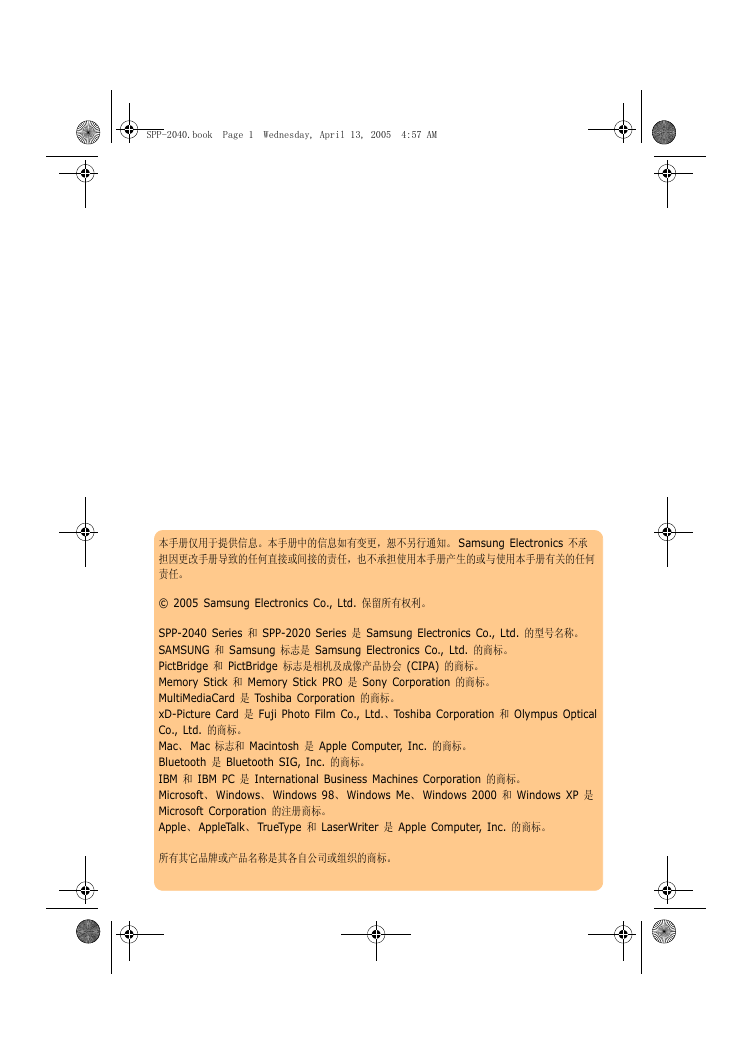
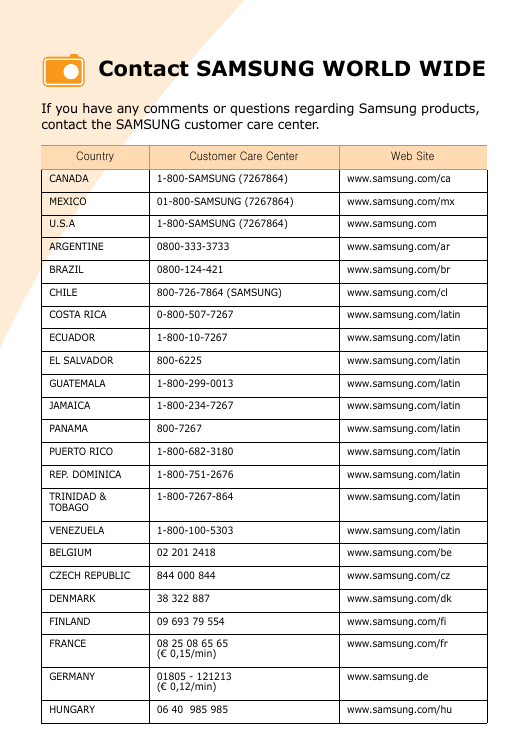
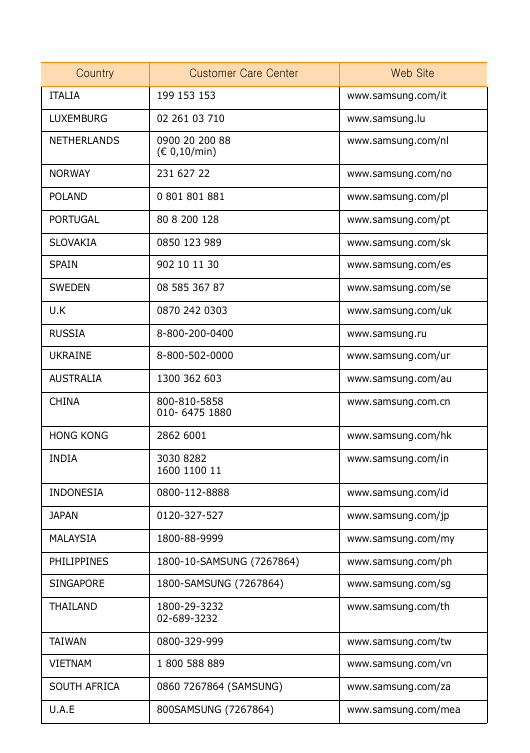
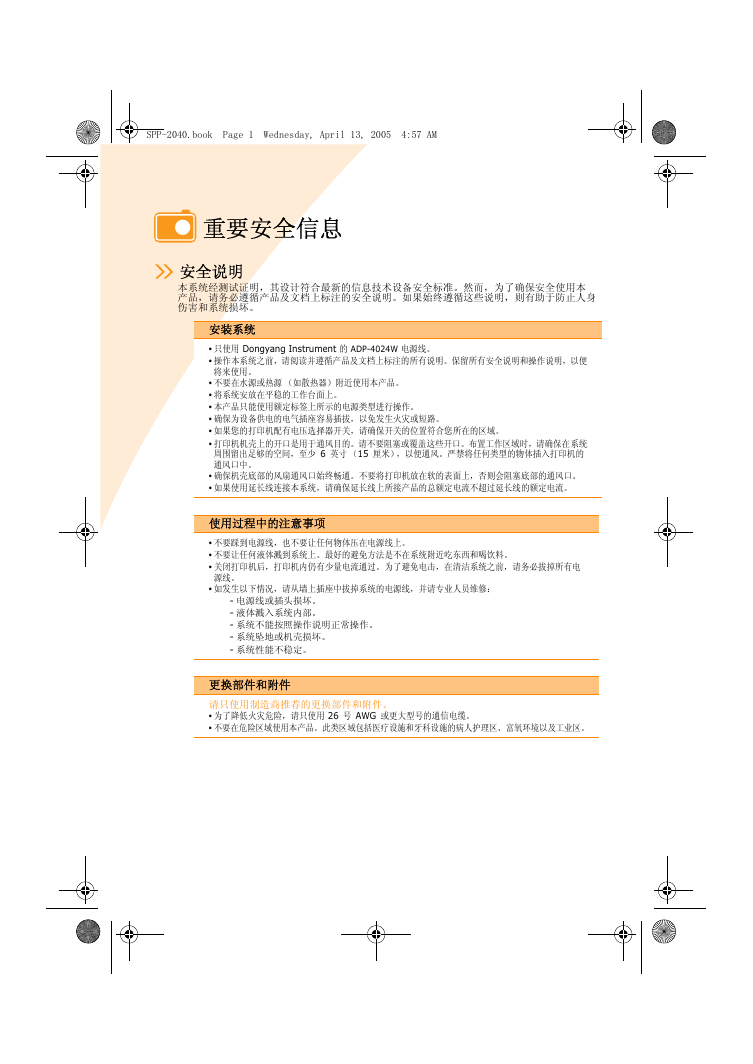
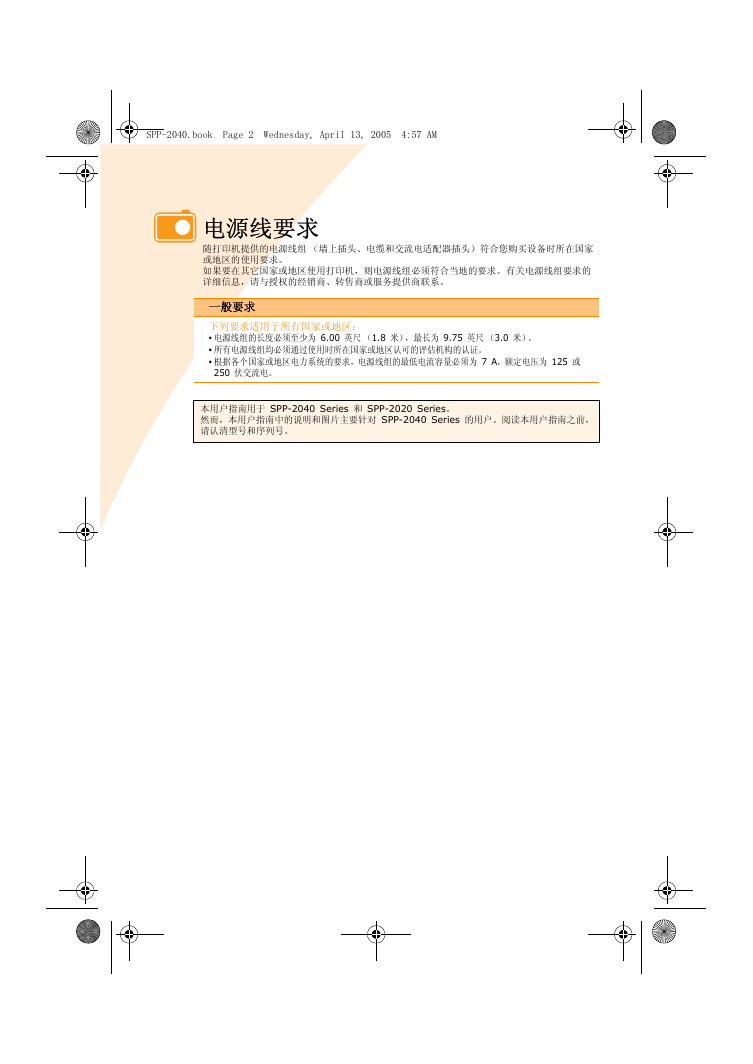
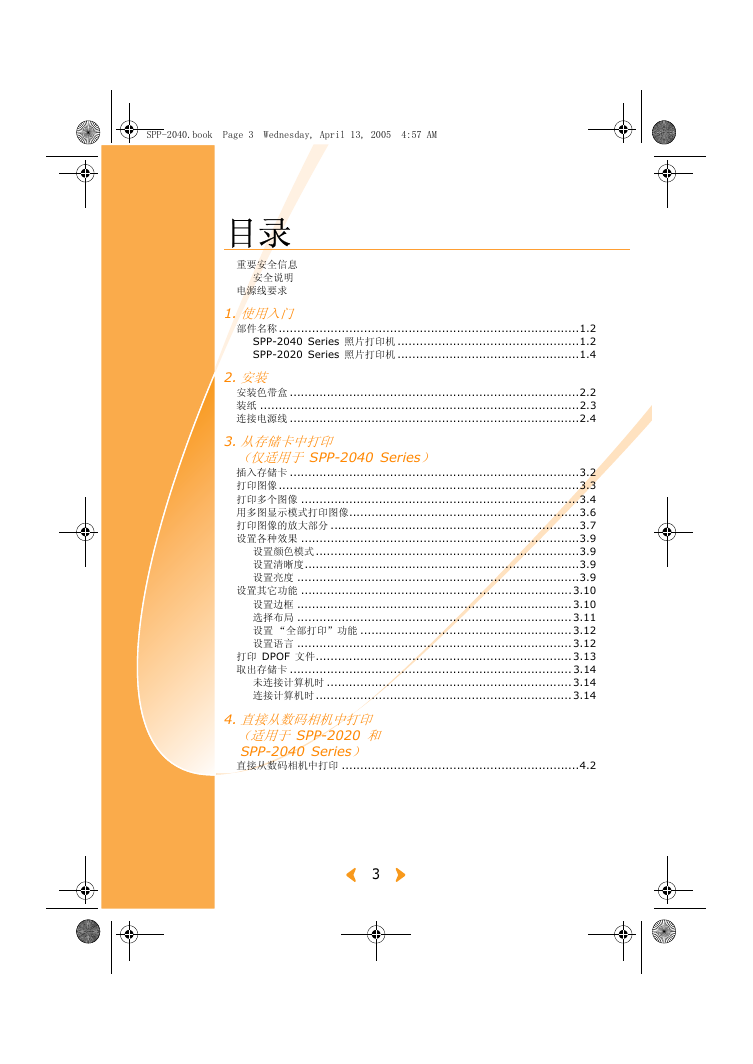
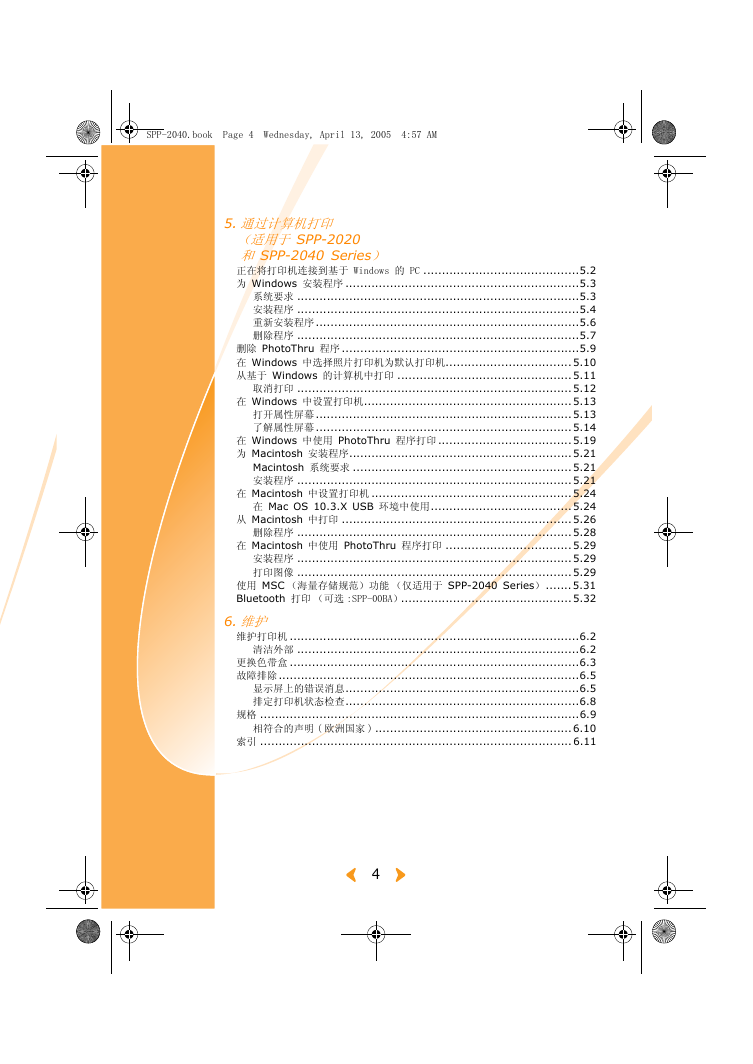
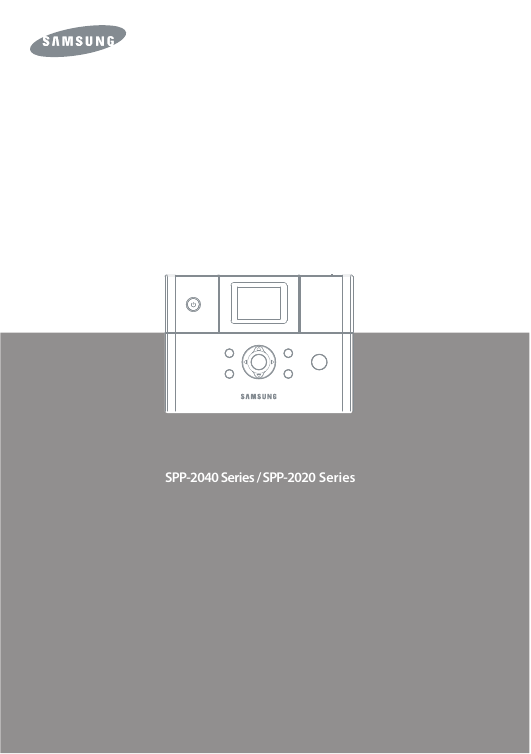
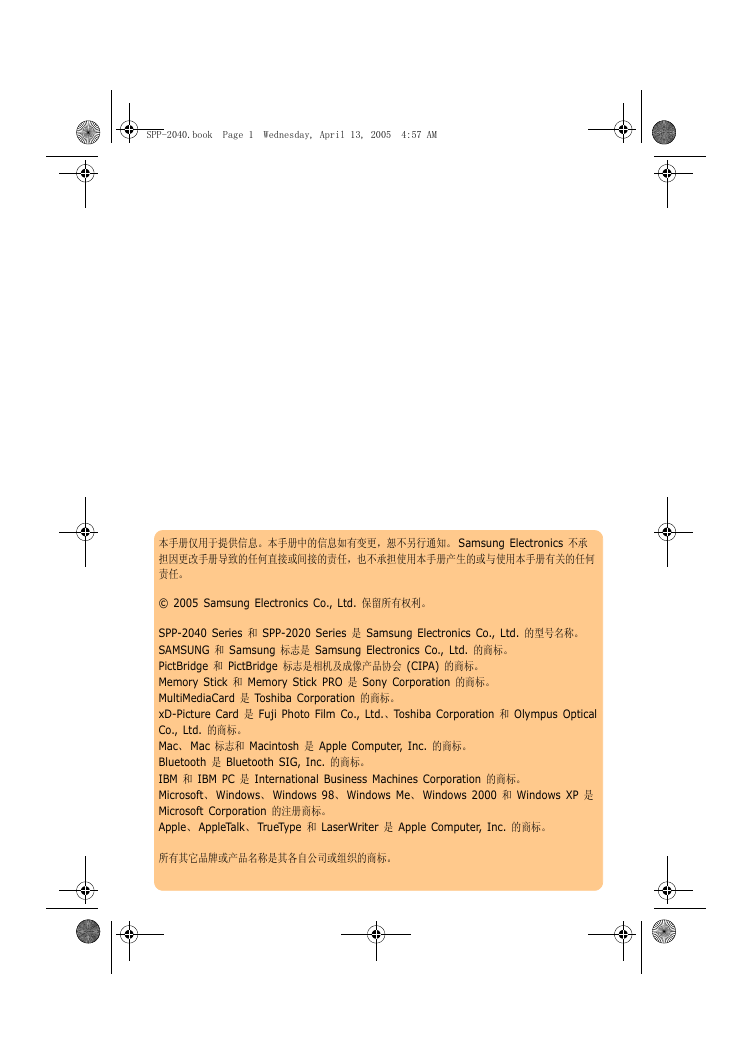
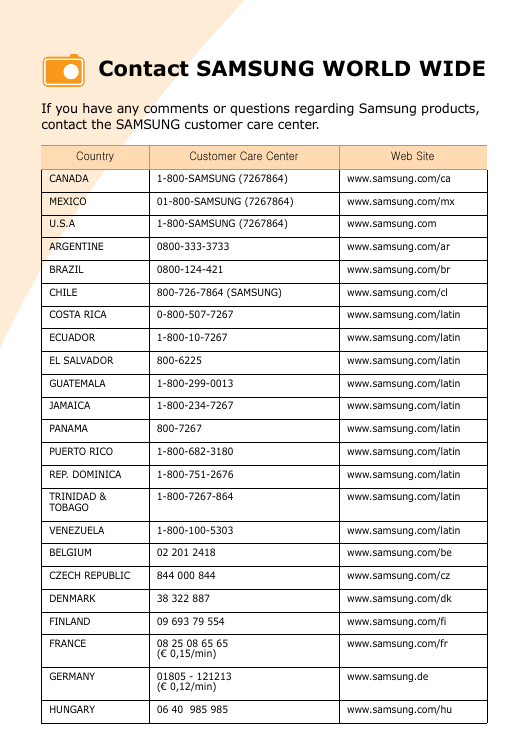
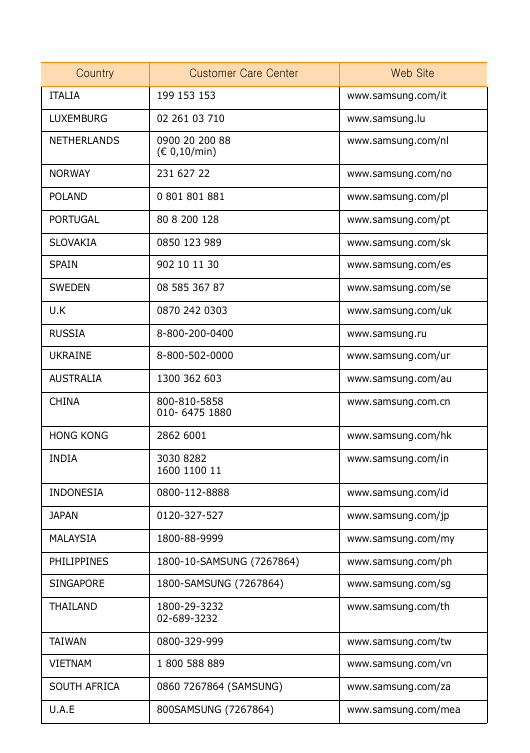
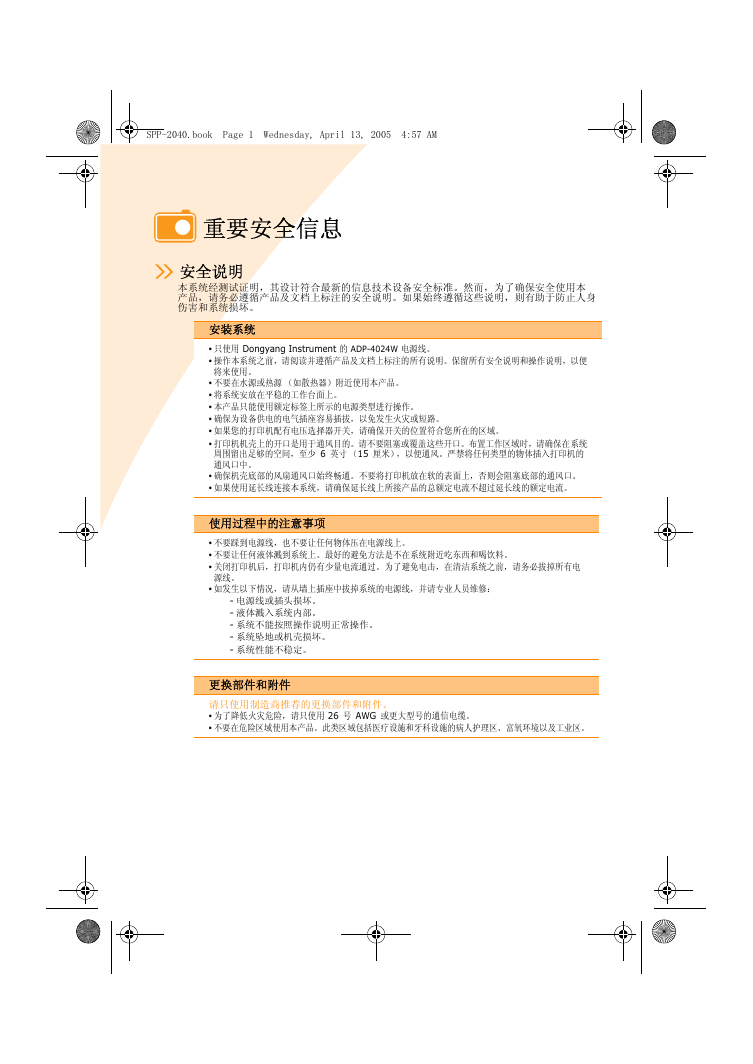
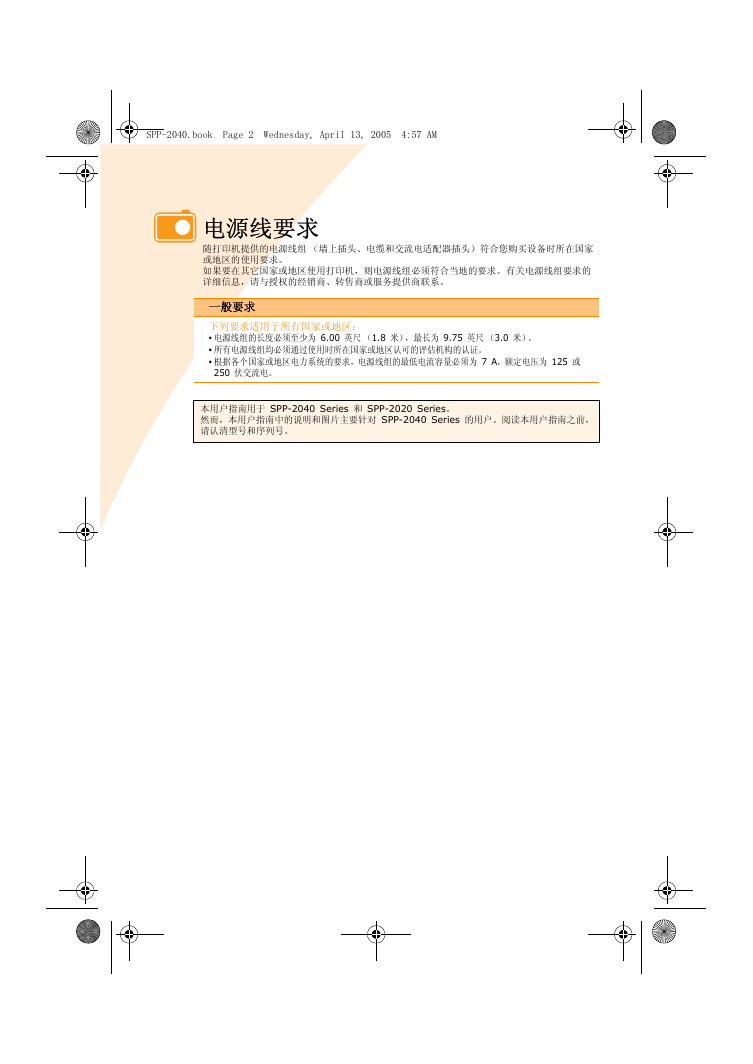
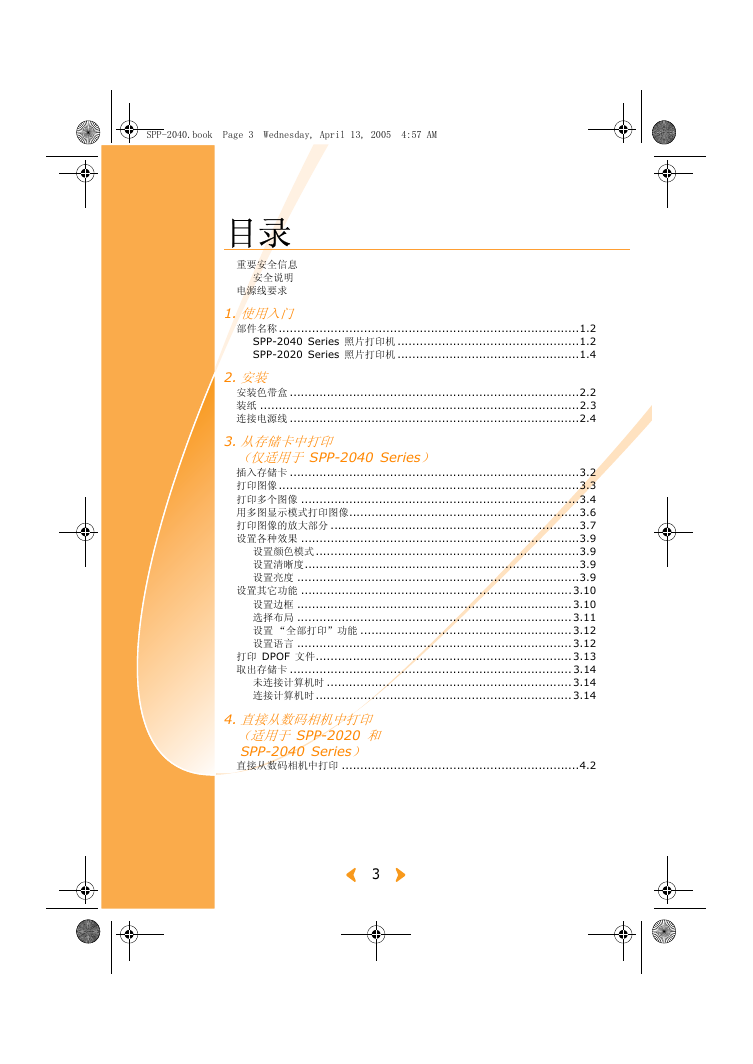
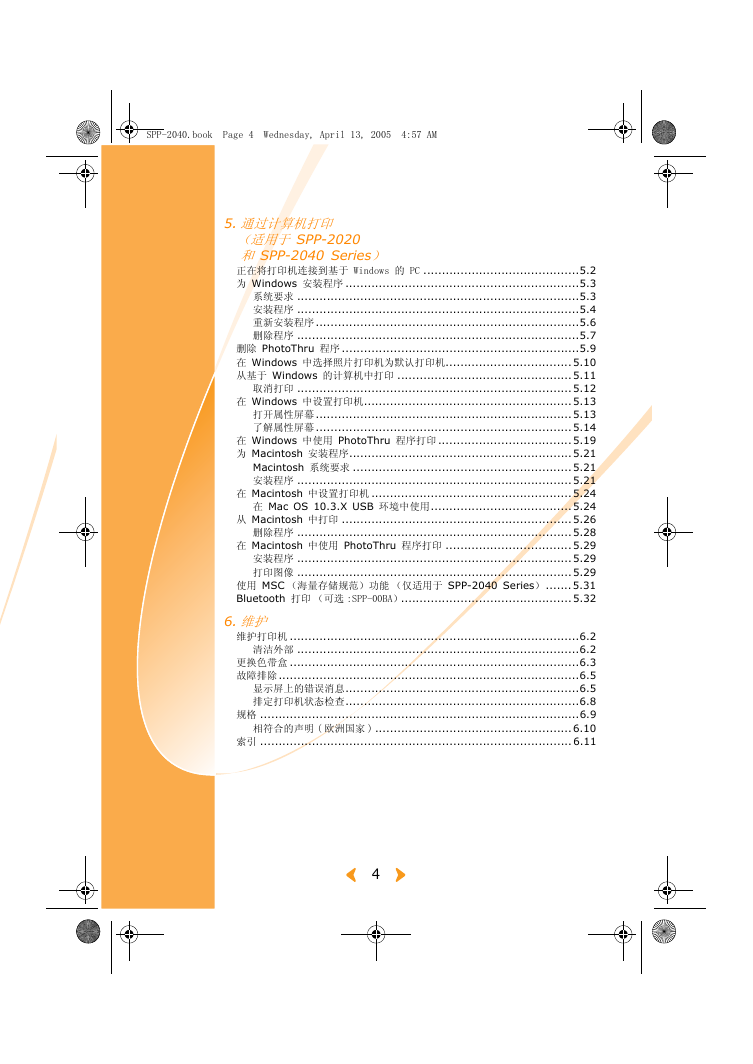
 2023年江西萍乡中考道德与法治真题及答案.doc
2023年江西萍乡中考道德与法治真题及答案.doc 2012年重庆南川中考生物真题及答案.doc
2012年重庆南川中考生物真题及答案.doc 2013年江西师范大学地理学综合及文艺理论基础考研真题.doc
2013年江西师范大学地理学综合及文艺理论基础考研真题.doc 2020年四川甘孜小升初语文真题及答案I卷.doc
2020年四川甘孜小升初语文真题及答案I卷.doc 2020年注册岩土工程师专业基础考试真题及答案.doc
2020年注册岩土工程师专业基础考试真题及答案.doc 2023-2024学年福建省厦门市九年级上学期数学月考试题及答案.doc
2023-2024学年福建省厦门市九年级上学期数学月考试题及答案.doc 2021-2022学年辽宁省沈阳市大东区九年级上学期语文期末试题及答案.doc
2021-2022学年辽宁省沈阳市大东区九年级上学期语文期末试题及答案.doc 2022-2023学年北京东城区初三第一学期物理期末试卷及答案.doc
2022-2023学年北京东城区初三第一学期物理期末试卷及答案.doc 2018上半年江西教师资格初中地理学科知识与教学能力真题及答案.doc
2018上半年江西教师资格初中地理学科知识与教学能力真题及答案.doc 2012年河北国家公务员申论考试真题及答案-省级.doc
2012年河北国家公务员申论考试真题及答案-省级.doc 2020-2021学年江苏省扬州市江都区邵樊片九年级上学期数学第一次质量检测试题及答案.doc
2020-2021学年江苏省扬州市江都区邵樊片九年级上学期数学第一次质量检测试题及答案.doc 2022下半年黑龙江教师资格证中学综合素质真题及答案.doc
2022下半年黑龙江教师资格证中学综合素质真题及答案.doc